win11系统虚拟内存怎么设置?win11电脑设置虚拟内存教程
更新日期:2024-07-23 15:10:43
来源:投稿
手机扫码继续观看

通常我们电脑开始逐渐变得卡顿的时候,硬盘空间又充足的情况下,那么就是内存的问题,我们可以通过设置虚拟内存来提升速度,很多win11系统用户不知道在电脑中应该如何设置,关于这个问题,今日的win11教程就来为广大用户们进行解答,有需要的用户随时欢迎来纯净之家获取正确设置步骤。
![]()
风林火山 win11 23H2 64位 纯净版V2024 [电脑系统]
大小:5.04 GB 类别:风林火山 立即下载win11系统虚拟内存怎么设置
1、首先按下win键,或者是点击任务栏上的开始图标,然后点击“设置”。
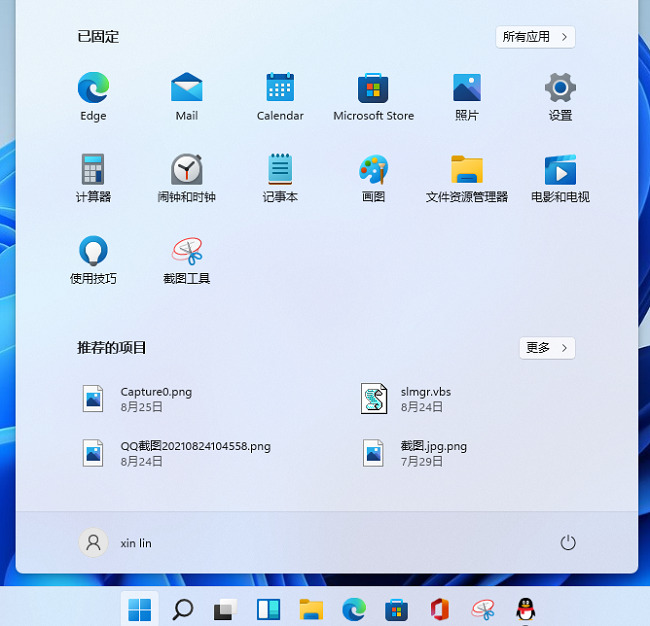
2、打开了系统设置窗口,在右侧下拉找到并点击“关于”。
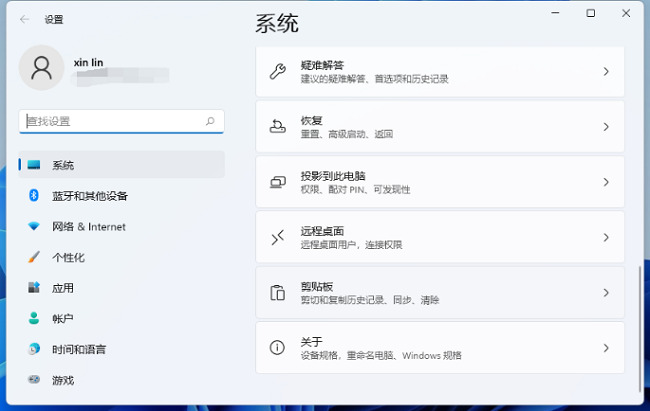
3、在关于中,找到并点击“高级系统设置”。
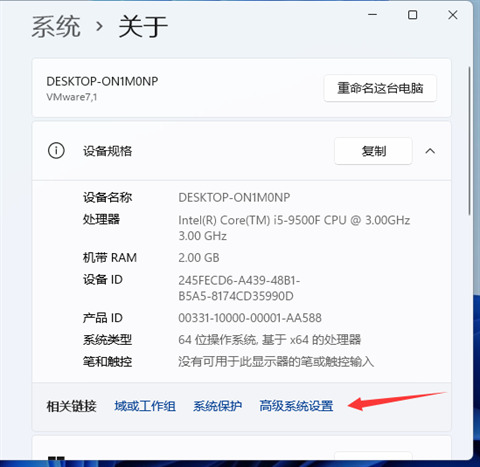
4、接着在系统属性窗口,点击“高级”选项卡,然后点击“性能”中的设置。
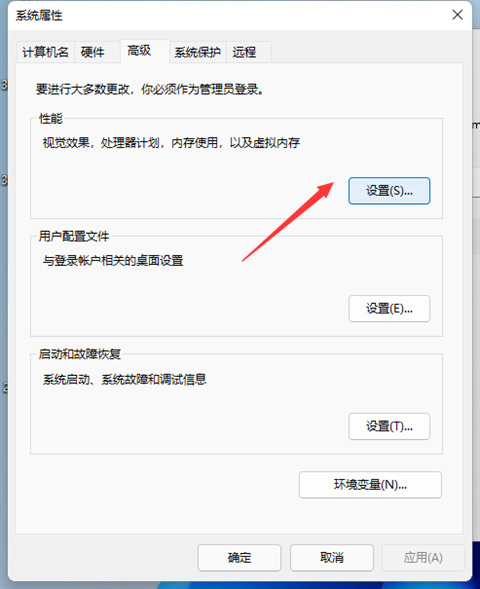
5、在性能窗口,点击“高级”选项卡,找到虚拟内存,点击下方的“更改”,然后就可以设置虚拟内存了。
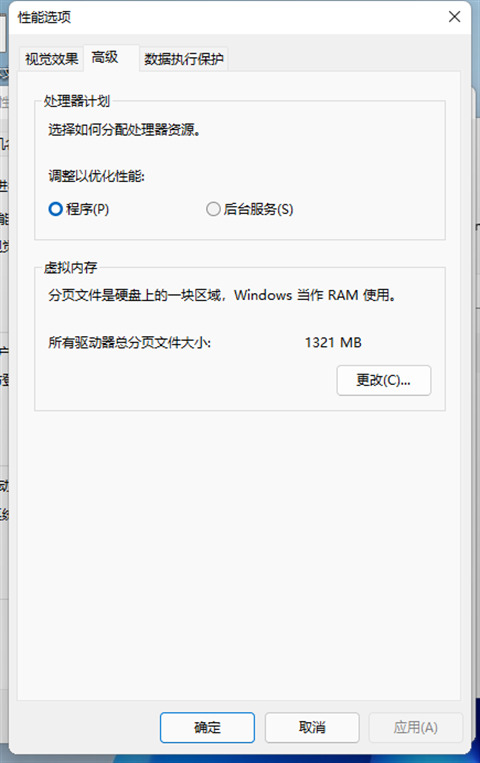
该文章是否有帮助到您?
常见问题
- monterey12.1正式版无法检测更新详情0次
- zui13更新计划详细介绍0次
- 优麒麟u盘安装详细教程0次
- 优麒麟和银河麒麟区别详细介绍0次
- monterey屏幕镜像使用教程0次
- monterey关闭sip教程0次
- 优麒麟操作系统详细评测0次
- monterey支持多设备互动吗详情0次
- 优麒麟中文设置教程0次
- monterey和bigsur区别详细介绍0次
系统下载排行
周
月
其他人正在下载
更多
安卓下载
更多
手机上观看
![]() 扫码手机上观看
扫码手机上观看
下一个:
U盘重装视频











